win7笔记本触摸板失灵乱动怎么办 win7笔记本触摸板失灵修复方法
时间:2021-03-24作者:xinxin
在日常使用的win7笔记本电脑中,都会自带有触控板功能,用户也可以不需要外接鼠标就能够轻松操纵电脑,可是最近有用户却遇到了自己的win7笔记本电脑触控板失灵乱动的情况,那么win7笔记本触摸板失灵乱动怎么办呢?下面小编就来告诉大家win7笔记本触摸板失灵修复方法。
具体方法:
1、由于触摸板只能用来移动鼠标,说明触摸板驱动正常,且没有被禁用掉,只是点击功能上出现了问题,我们点击“开始”—“控制面板”
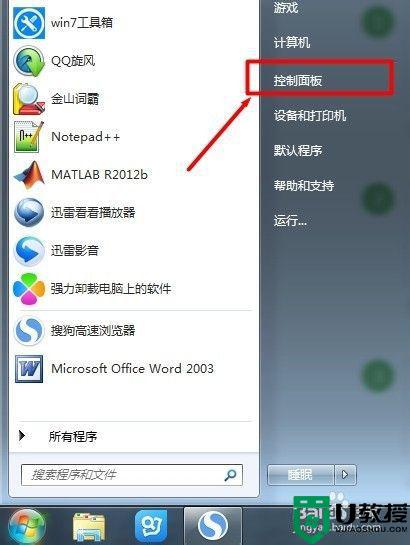
2、进入控制面板后,在“小图标”查看方式下可以很快找到“鼠标”那一项,点击进入
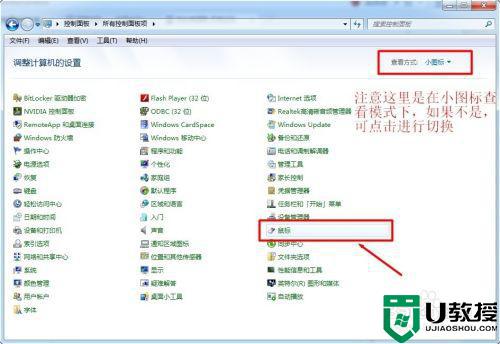
3、来到了“鼠标属性”,点击上栏的“装置设定值”选项卡,再点击“设定值”
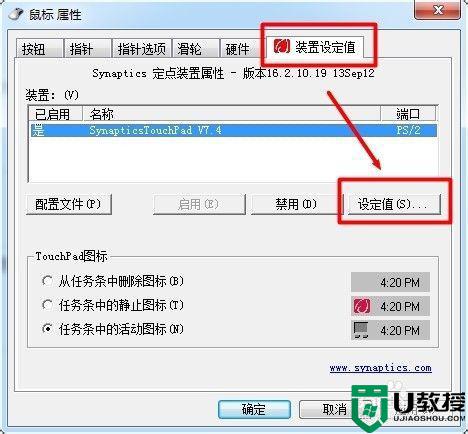
4、找到“触击”,在其前面打上√,然后确定退出
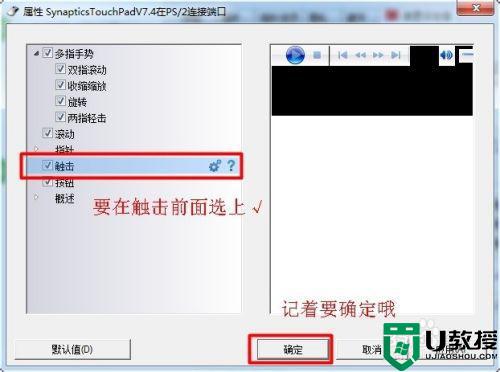
5、现在试着用触摸板点击一下,是不是可以像鼠标那样使用了
上述就是小编告诉大家的win7笔记本触摸板失灵修复方法了,有遇到相同问题的用户可参考本文中介绍的步骤来进行修复,希望能够对大家有所帮助。





